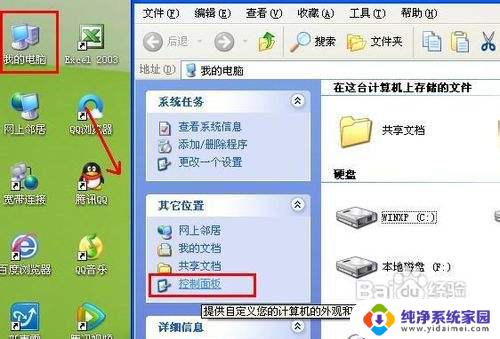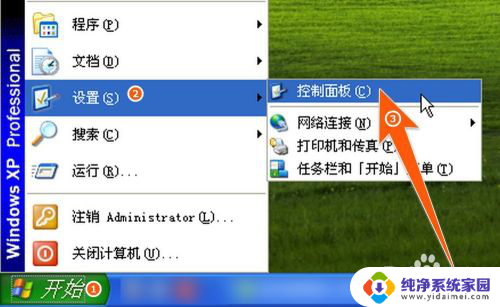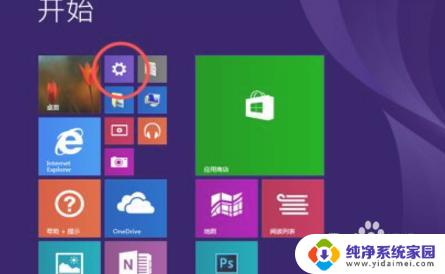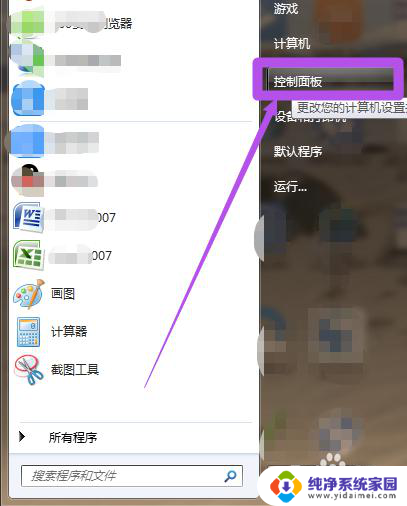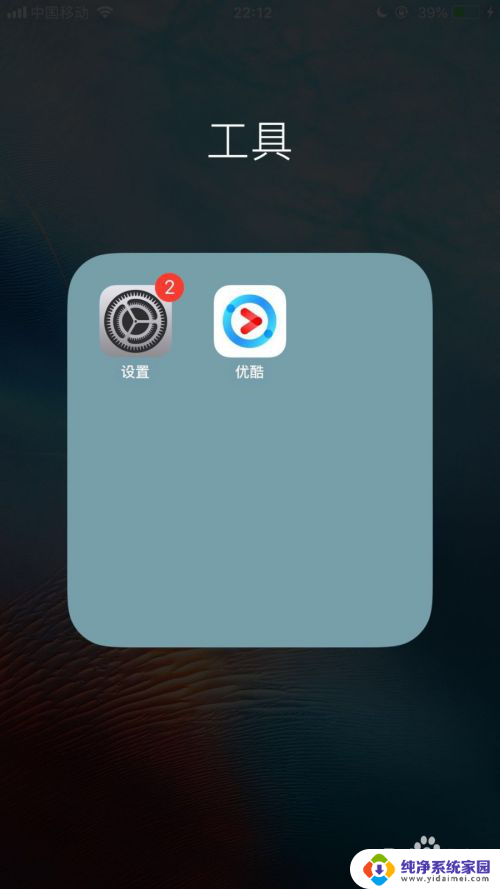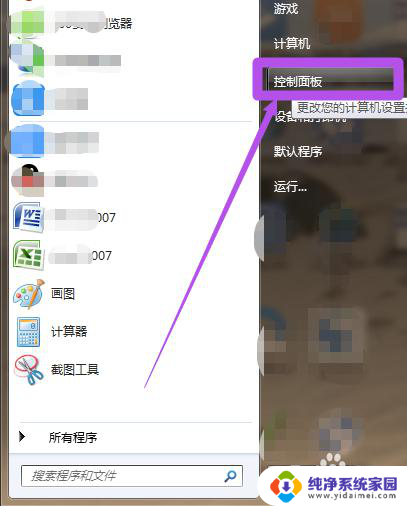台式电脑如何修改开机密码 电脑开机密码修改教程
更新时间:2024-02-02 15:52:52作者:yang
在当今信息化时代,电脑已成为我们生活中不可或缺的重要工具,为了保护个人隐私和信息安全,很多人会为自己的台式电脑设置开机密码。随着时间的推移,我们可能会忘记之前设置的密码,或者想要更改密码以增强安全性。如何修改台式电脑的开机密码呢?下面就为大家介绍一下电脑开机密码修改的简单教程。
具体方法:
1.打开电脑,点击电脑桌面左下角的开始图标,弹出一页面

2.在弹出的新页面菜单中,找到“”控制面板“”并点击

3.在打开的新页中,找到“用户账户”或某些电脑上是“用户账户或家庭安全”并点击
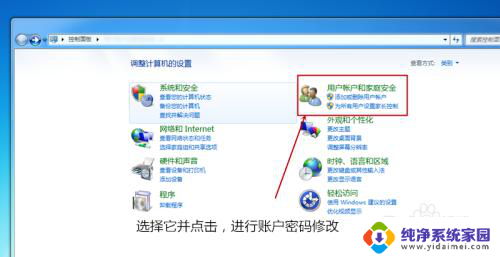
4.打开的页面中找到“用户账户”下的“更改windows密码”并点击打开新页面
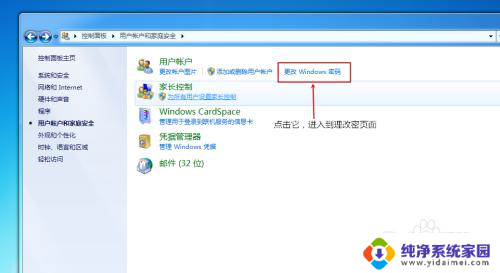
5.在弹出的新页面中,点击“更改用户账户”下的“更改密码”
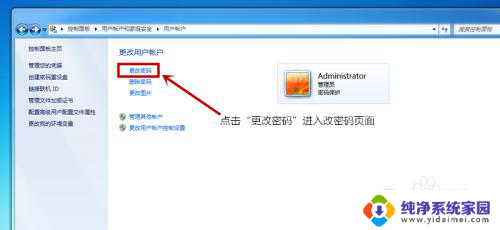
6.在打开的页面中输入“当前密码”和“新密码”,“确认新密码“。“键入密码提示”,最后点击“更改密码”,电脑重新启动后新密码生效。
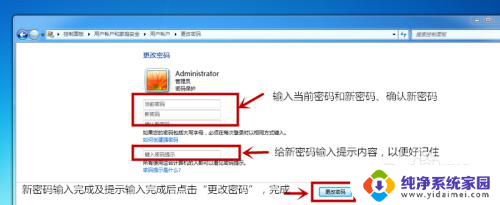
以上就是关于如何修改台式电脑的开机密码的全部内容,如果您遇到类似情况,可以按照本文的方法解决问题。